时间:2021-02-25 13:23:04 作者:jiale 来源:系统之家 1. 扫描二维码随时看资讯 2. 请使用手机浏览器访问: https://m.xitongzhijia.net/xtjc/20210225/204229.html 手机查看 评论 反馈
Win10专业版的电脑有时候会一直弹出粘滞键窗口,即使我们去设置关闭启用粘滞键依旧关不掉。遇到这种情况我们该如何取消呢?下面小编就给大家介绍几种解决win10粘滞键关不掉的方法,一起往下看吧。
方法一
1、首先连续按键盘上的【shift】按钮,之后系统会弹出粘滞键的提示,点击【轻松访问】这个提示。

2、之后将【使用粘滞键】的开关改为【关】,同时将【按下shift键五次可打开或关闭粘滞键】取消勾选即可。
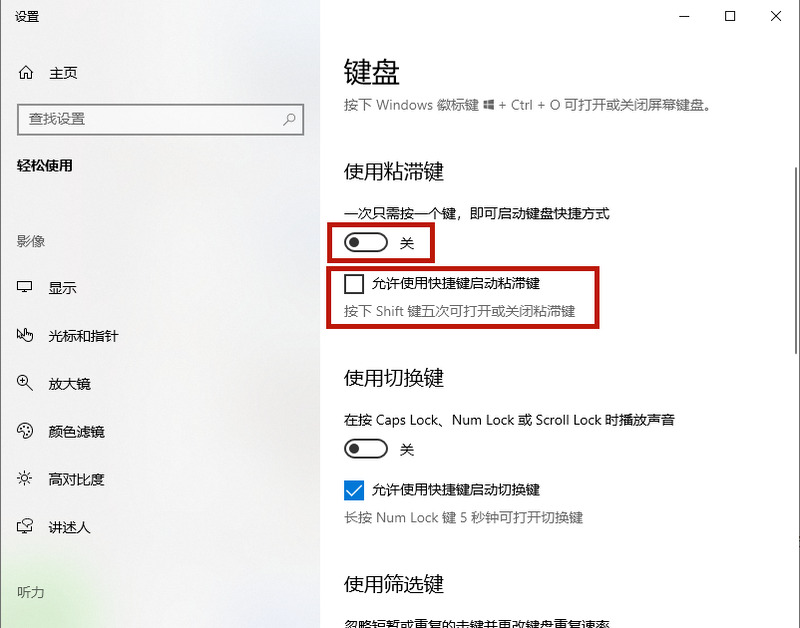
3、之后win10系统就不会一直弹出粘滞键了。
方法二
1、按下键盘上的【win+r】,输入【regedit】,打开注册表编辑器。
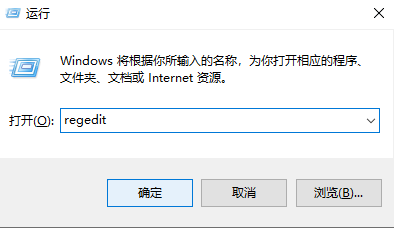
2、之后找到【HKEY_USERS】这个文件夹,按下键盘上的【Ctrl+F】,输入【StickyKeys】,去掉【值】和【数据】的勾选,点击【查找下一个】。

3、在搜索到结果以后鼠标右键点击【Flags】,选择【修改】。将数值改为【506】,之后点击【确定】。这时候粘滞键就可以被正常关闭取消了。

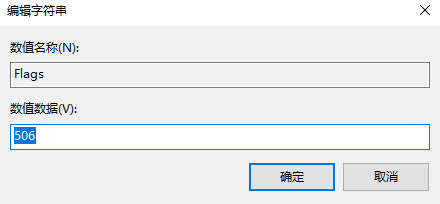
以上就是Win10粘滞键关不掉时候的解决方法了,希望对各位小伙伴们有所帮助。
发表评论
共0条
评论就这些咯,让大家也知道你的独特见解
立即评论以上留言仅代表用户个人观点,不代表系统之家立场